Muista, että tekniikalla on ratkaisuja melkein kaikkeen, jopa kadonneelta näyttävien yhteystietojen palauttamiseen iPhone 15:stä. Joten hengitä syvään ja kokeile!
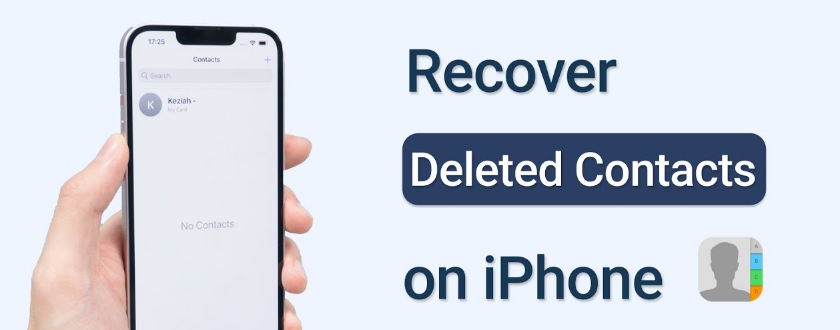
Yhteystietojen menettäminen voi olla ahdistava kokemus hyperkytketyssä maailmassamme. Voi olla vaikeaa ylläpitää tarkkoja ja ajantasaisia yhteystietoja, varsinkin jos sinulla on iPhone 15. Älä kuitenkaan masennu, jos joudut tähän tilanteeseen. IPhone 15:llä on useita tapoja palauttaa arvokkaat yhteystietosi. Tämä kattava opas opastaa sinut erilaisten strategioiden läpi poistettujen yhteystietojen palauttamiseksi ja varmistaa, että pysyt yhteydessä tärkeimpiin
Yhteys Outline
- Tapa 1: Palauta iPhone 15 -yhteystietosi iTunesin tai Finderin varmuuskopion avulla
- Tapa 2: Paras tapa palauttaa kadonneet iPhone-yhteystietosi
- Tapa 3: Palauta poistetut yhteystiedot iPhone 15:stä iCloudista ilman tietokonetta
- Vinkkejä: Lisää suojalukot yhteystietoihisi etukäteen
Tapa 1: Palauta iPhone 15 -yhteystietosi iTunesin tai Finderin varmuuskopion avulla
1. Hae Finderin varmuuskopiosta
Menetelmä yhteystietojen hakemiseen Finder-varmuuskopiosta iPhone 15:ssä pysyy melko yhtenäisenä eri malleissa. Alla on kattava opas, joka auttaa sinua palauttamaan yhteystiedot Finder-varmuuskopiosta:
Vaiheet sinulle:
Vaihe 1: Varmista, että Macisi toimii macOS Catalinassa tai uudemmassa versiossa.
Vaihe 2: Pidä USB-kaapeli valmiina iPhonen liittämistä varten tietokoneeseen.
Vaihe 3: Varmista, että tietokoneellesi on asennettu iTunesin (Windows) tai Finderin (macOS) uusin versio.
2. Palauta iTunes-varmuuskopiosta
Voimme palauttaa kadonneet tai poistetut yhteystiedot iTunes-varmuuskopion avulla. Kun synkronoit iPhonen iTunesin kanssa, ohjelmisto luo varmuuskopion, joka sisältää tärkeitä tietoja laitteesta, kuten yhteystiedot. Jos poistat yhteystietoja vahingossa, menetät yhteystietoja ohjelmistoongelmien vuoksi tai hankit uuden iPhonen, voit käyttää tätä iTunes-varmuuskopiota yhteystietojen palauttamiseen. iTunes-varmuuskopiointi voi palauttaa monia yhteystietoja, kuten nimiä, puhelinnumeroita, sähköpostiosoitteita, osoitteita ja valokuvia yhteystiedoista.
Tässä ovat vaiheet:
Vaihe 1: Liitä iPhone tietokoneeseen ja avaa iTunes.
Vaihe 2: Etsi laitekuvake ja valitse Palauta varmuuskopio.
Vaihe 3: Valitse sopiva varmuuskopio ja napsauta "Palauta".
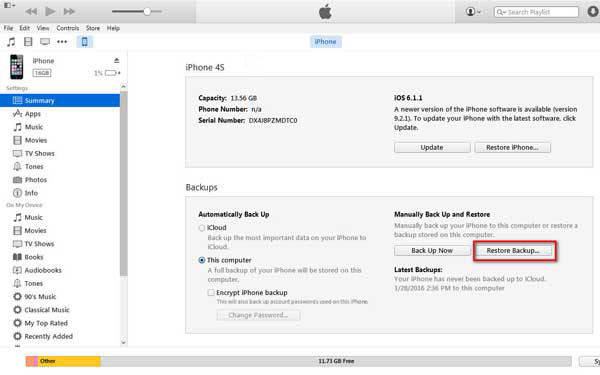
Tapa 2: Paras tapa palauttaa kadonneet iPhone-yhteystietosi
iPhone 15 Data Recovery : Ultimate Solution for Data Restoration for iPhone on erittäin suosittu laite arvokkaiden tietojen, kuten yhteystietojen, valokuvien ja muiden olennaisten tietojen, tallentamiseen. Joskus kohtaamme kuitenkin odottamattomia ongelmia, kuten vahingossa tapahtuvan poistamisen, vioittuneet päivitykset tai haittaohjelmahyökkäykset, jotka voivat johtaa näiden arvokkaiden tietojen menetykseen. TässäiPhone Data Recoverytulee peliin. Tämä tehokas työkalu tarjoaa täydellisen tietojen palautusratkaisun kaikenlaisiin skenaarioihin. Se tukee erilaisia tietojen palautustapoja, mukaan lukien tahaton poistaminen, vioittunut päivitys, haittaohjelmahyökkäys ja paljon muuta. Riippumatta siitä, mitä iPhonellesi tapahtuu, voit aina luottaa tähän työkaluun tietojen palauttamisessa.
Lisäksi työkalu tarjoaa esikatselun palautetuista tiedoista, jolloin käyttäjät voivat suorittaa valikoivan palautuksen. Tämä tarkoittaa, että voit valita, mitkä tiedostot ja tiedot haluat palauttaa ja varmistaa, että et menetä tärkeitä tietoja. iPhone Data Recovery -sovelluksella voit palauttaa kadonneet yhteystietosi, valokuvasi ja muut tärkeät tiedot iPhonellesi. Se on helppokäyttöinen ja tarjoaa erinomaisia tuloksia. Kokeile nyt ja palauta menettämäsi tiedot helposti.
Vaihe 1: Lataa tämä ohjelmisto iPhone-yhteystietojen palauttamiseksi Mac- tai Windows-tietokoneellasi ja avaa se sitten. Liitä iPhone tietokoneeseen ja varmista, että yhteys on onnistunut. Tämän työkalun avulla voit palauttaa poistetut yhteystietosi iPhonessasi ja voit myös palauttaa ne joko iCloud- tai iTunes-varmuuskopiosta. Aiheeseen liittyvä: Korjaa helposti kaikki järjestelmäongelmat iPhonessa .


Vaihe 2: Kun iPhone on tunnistettu, napsauta Aloita skannaus -painiketta analysoidaksesi erilaisia iOS-tiedostoja, kuten yhteystietoja, viestejä, valokuvia, muistiinpanoja, puheluhistoriaa ja paljon muuta. Tämän jälkeen ohjelmisto etsii palautettavia yhteystietoja iPhone 15:stäsi.

Vaihe 3: Kun skannaus on valmis, siirry vasemmalla olevaan "Yhteystiedot"-osioon nähdäksesi palautetut iPhone-yhteystiedot. Poistamasi yhteystiedot korostetaan punaisella. Jos haluat suodattaa ja näyttää vain poistetut, napsauta "Näytä kaikki" ja valitse "Näytä vain poistetut". Tarkista ja valitse palautettavat yhteystiedot ja napsauta sitten "Palauta" -painiketta palauttaaksesi nämä poistetut yhteystiedot iPhone 15:ssä.

Tapa 3: Palauta poistetut yhteystiedot iPhone 15:stä iCloudista ilman tietokonetta
Applen iCloudissa on kätevä yhteystietojen synkronointiominaisuus iPhonessa. Tämä tarkoittaa, että näet yhteystietosi kaikilla laitteillasi, kuten iPhonella, iPadilla, Macilla ja PC:llä. Se on hienoa, sillä vaikka menettäisit tai poistaisit yhteystiedon yhdellä laitteella, se on edelleen olemassa muilla laitteilla. Jos otit Yhteystietojen synkronoinnin käyttöön ja yhteystietosi oli jo varmuuskopioitu iCloudiin ennen kuin ne poistettiin, niiden palauttaminen on helppoa. Koska iCloud on jo tallentanut yhteystietosi, sinun tarvitsee vain palauttaa ne iCloudista ja tuoda ne takaisin muihin laitteisiin.
Vaihe 1: Siirry iPhonessa kohtaan Asetukset> Yleiset> Palauta.
Vaihe 2: Valitse Poista kaikki sisältö ja asetukset.
Vaihe 3: Asenna iPhone uudelleen ja valitse Palauta iCloud-varmuuskopiosta -vaihtoehto.
Vaihe 4: Valitse sopivin varmuuskopio, mieluiten sellainen, joka on luotu ennen yhteystietojen katoamista.
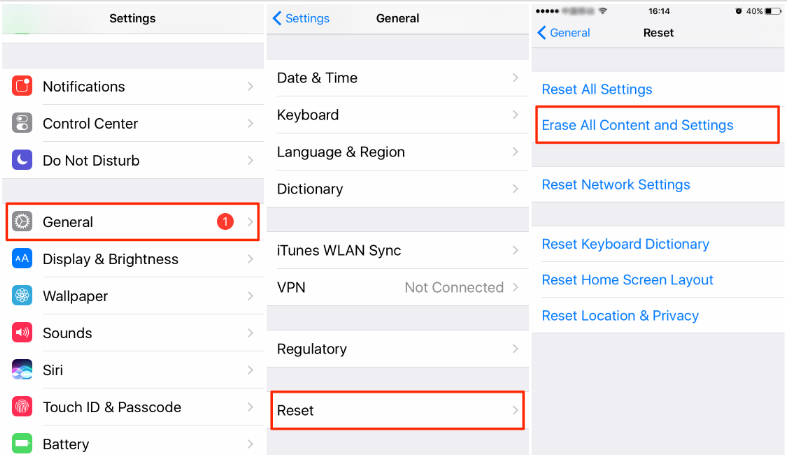
Vinkkejä: Lisää suojalukot yhteystietoihisi etukäteen
Tärkeä vinkki, jotta vältät yhteystietojesi menettämisen tulevaisuudessa, on mutkaton: Tee rutiinistasi säännöllisesti varmuuskopioida iPhonesi.
Tässä on muutamia suosituksia tietojesi suojaamiseksi:
- Aktivoi automaattinen iCloud-varmuuskopiointi .
- Varmuuskopioi tiedostot jatkuvasti iTunesiin tai Finderiin.
Johtopäätös
Poistettujen yhteystietojen palauttaminen iPhonessa voidaan tehdä eri tavoilla. Käytätkö iCloudia tai pyydätpä apua asiantuntijoilta, askel kerrallaan ja rauhallisena pysyminen parantaa menestymismahdollisuuksiasi. Jotta nämä ongelmat voidaan välttää tulevaisuudessa, on erittäin tärkeää varmuuskopioida tiedot säännöllisesti. Vaikka saatat kohdata haasteita palauttaessasi poistettuja yhteystietoja, tärkeintä on pysyä rauhallisena ja käydä jokainen vaihtoehto kärsivällisesti läpi.





